Elmedia Video Player: ¿Es el mejor reproductor multimedia para Mac?
Reproductor de vídeo Elmedia es un reproductor multimedia de alta calidad compatible con cualquier formato de audio y video diseñado para los sistemas operativos Mac. Este reproductor de video reproduce y edita videos y brinda una experiencia de transmisión pulida. Aparte de eso, proporciona varias funcionalidades beneficiosas para ver videos. ¿Quieres saber cuáles son estos?
Esta publicación presentará detalles completos que necesita saber sobre el programa reproductor multimedia universal de Mac. Además, proporcionará un reproductor de video accesible para dispositivos Windows. Sin más discusión, echa un vistazo a las siguientes partes.
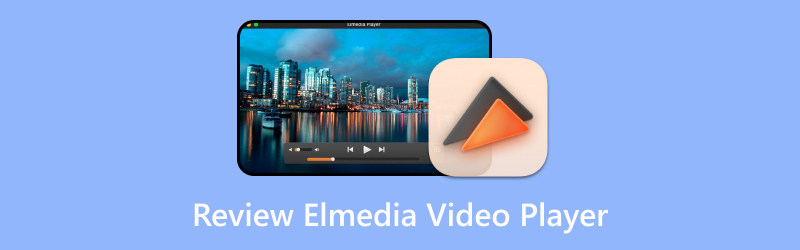
CONTENIDO DE PÁGINA
Parte 1. ¿Qué es Elmedia Video Player?
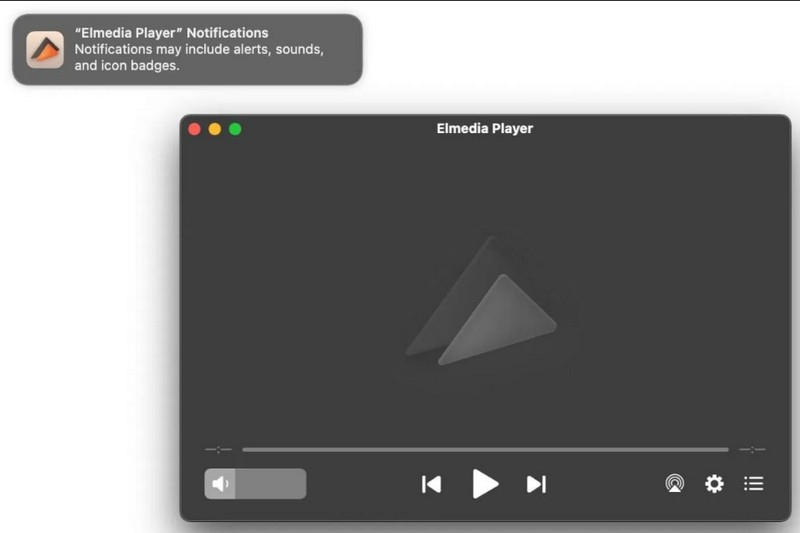
Elmedia Video Player es uno de los reproductores de video más convenientes diseñados para usuarios de Mac. Además de reproducir videos, se creó para reproducir canciones, ya que admite formatos de archivos de audio. Este reproductor de video ofrece opciones avanzadas de transmisión y reproducción para transmitir archivos multimedia locales a varios reproductores. Ofrece soporte de navegador nativo, que se puede usar para navegar y ver videos en línea. Continúe leyendo los otros detalles para obtener más información sobre el reproductor de video:
Interfaz
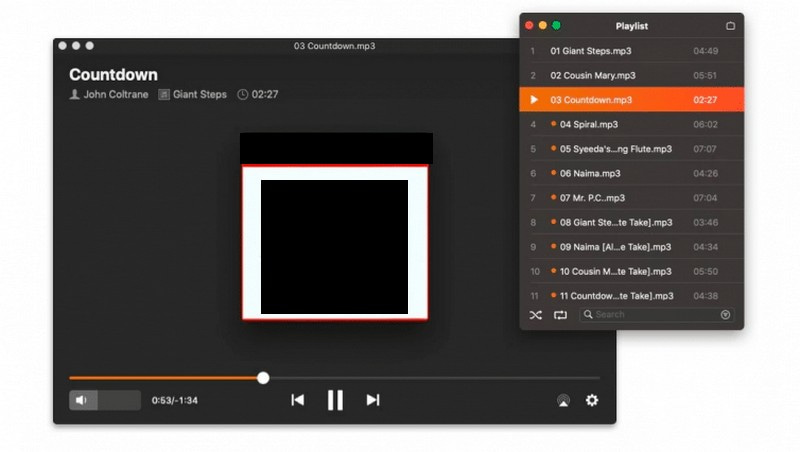
Elmedia tiene una interfaz ordenada y fácil de usar para principiantes. Su interfaz fácil de entender muestra el control de volumen, la lista de reproducción, los botones de reproducción, los navegadores, la transmisión y la configuración. Si eres un usuario minimalista, seguro que te gustará el estilo y la sencillez de la interfaz con un diseño de colores llamativos.
Formatos de archivo admitidos
| Tipos de archivos admitidos | Nombre del archivo |
| Audio | 3GA, AAC, AC3, EAC3, ACM, AIF, AIFF, AMR, APE, AU, CAF, CUE, DFF, DSF, DTS, FLAC, GSM, M4A, MP4, M4R, MKA, MP2, MPA, MP3, MPGA, OGG, OGA, OPUS, PCM, QCP, RA, SPX, VAW, WAW, WAV, WMA y WEBM. |
| Vídeo | 3GP, 3GPP, 3G2, 3IV, AMV, ASF, ASX, AVI, BDMV, DAT, DIVX, DV, DVR-MS, EXE, F4V, FLV, FLC, FLI, GXF, H264, HDV, M1V, MPEG, MPG, MPV, MP4, M4V, MPG4, MPEG4, M2T, M2TS, METS, TS, M2V, MPG2, MJP, MKV, MOV, QT, MQV, MTV, MXF, NSV, NUT, NUV, OGM, OGV, PMF, PVA, REC, RAM, RM, RMVB, RV, SWF, TP, TY, TY+, TIVO, VC1, VCD, VID, VFW, VOB, WEBM, WMV, XVID, YUV y Y4M. |
| Subtítulos | ASS, SSA, IDX, JSS, RT, SMI, SMIL, SRT, SUB, TXT, UTF, UTF, VTT y WEBVTT. |
Características clave
- Es capaz de reproducir cualquier cosa.
- Tiene opciones de reproducción personalizables.
- Ofrece opciones inteligentes de sintonización de video.
- Puede reparar video y volver a sincronizar audio.
- Puede capturar una sola o una serie de capturas de pantalla.
Ventajas desventajas
Esta sección enumera las siguientes ventajas y desventajas del reproductor de video. Con eso, sabrá lo que esperará del reproductor multimedia.
Ventajas:
- Los usuarios pueden usarlo de forma gratuita.
- Es un reproductor de video diseñado para usuarios primerizos.
- Es compatible con la reproducción de casi todos los tipos de archivos.
- Permite a los usuarios transmitir videos en línea sin ver anuncios por todas partes.
- Puede capturar una sola o una serie de múltiples instantáneas.
- Puede admitir videos de hasta 4k.
- Permite a los usuarios corregir el audio y los subtítulos no sincronizados en sus videos.
Desventajas:
- No está disponible en Windows.
- No es un reproductor de video totalmente gratuito.
- Hay casos en los que el reproductor de video reduce la resolución del video.
Parte 2. Cómo usar el reproductor de video Elmedia
¿Quieres aprender a usar Elmedia Video Player? Si es así, te respaldamos. Esta sección presentará un proceso paso a paso para abrir y reproducir un video usando dicho reproductor de video. Sin más preámbulos, proceda a los siguientes detalles.
Paso 1. Para empezar, descargue e instale el reproductor de video en su computadora Mac. Una vez instalado, proceda a ejecutar el programa para comenzar.
Paso 2. Hay varias formas de abrir su archivo de video. Puede usar el método de arrastrar y soltar directamente en la sección del reproductor o arrastrar el archivo de video a la ventana del reproductor. Además, puede seleccionar Expediente y entonces Abierto desde el menú principal o haga clic derecho en el archivo elegido y presione Abrir con.
Paso 3. Después de eso, su archivo de video se reproducirá en la ventana del reproductor. Recuerde ajustar o cambiar la configuración para mejorar su experiencia visual.
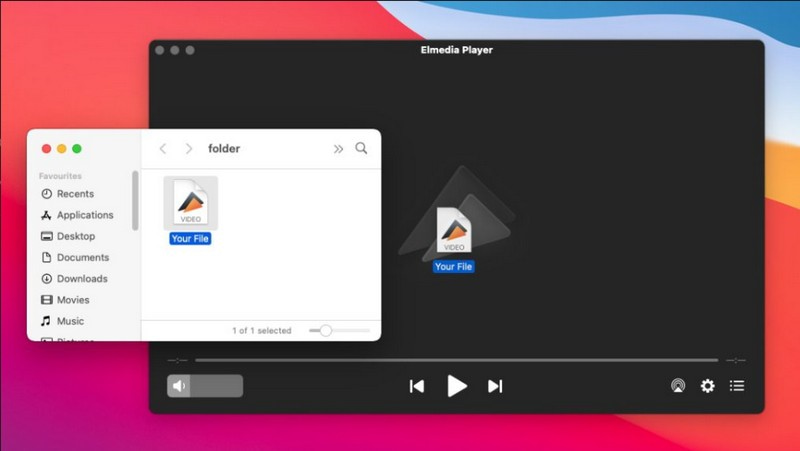
Parte 3. Alternativa de Windows para el reproductor de video Elmedia
Desafortunadamente, Elmedia Video Player no es accesible ni está disponible en los sistemas operativos Windows. Si es usuario de Windows, considere usar un reproductor de video compatible con su dispositivo. Recomendamos encarecidamente Jugador de Vidmore, ya que es la mejor alternativa de Windows de Elmedia Video Player que puede ayudarlo a reproducir sus videos.
Vidmore Player es un reproductor multimedia completo que puede reproducir varios formatos de archivos de audio y video. Además, puede reproducir discos DVD y Blu-ray, carpetas y archivos de imagen ISO. Este reproductor de video puede reproducirlos mientras mantiene el efecto de sonido sin pérdidas y la calidad de imagen de alta definición. Además de eso, ofrece controles personalizados para el menú, título, capítulo, muestra y oculta la lista de reproducción, reproduce, detiene, avanza y más. Puede cambiar la pista de audio y video, el tamaño de la pantalla, los efectos, el canal y los subtítulos. Además de eso, puede tomar una instantánea mientras se reproduce el video para guardar su escena favorita. Para aprender a usar Vidmore Player, lo guiaremos a través de eso:
Paso 1. En primer lugar, descargue e instale el reproductor de video en su escritorio. Una vez hecho esto, proceda a ejecutar el programa.
Paso 2. Puede elegir si desea Abrir documento o Disco abierto para agregar su contenido al reproductor de video. Luego, abrirá la carpeta de su escritorio y seleccionará el archivo de video que desea reproducir.
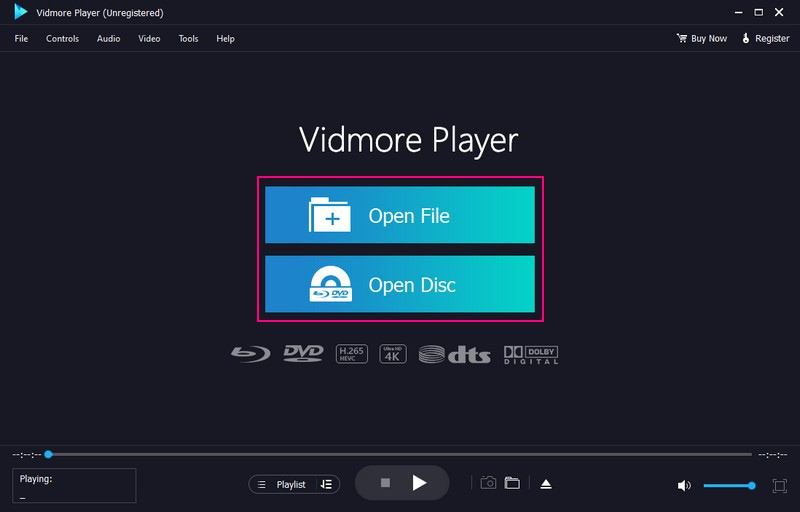
Paso 3. El video comenzará a reproducirse automáticamente una vez importado. Dirígete a la Pestaña de controles para tomar el control del menú, título, capítulo, reproducción, volumen y más. Mover a la Audio para apagar la pista de audio o cambiar el canal de la pista de audio a Estéreo, Estéreo inverso, y más. Ve a la Vídeo pestaña para apagar el video o agregar un Subtitular. Además de eso, puede seleccionar su modo de visualización para Pantalla completa, Talla normal, Pantalla doble, Medio tamaño, Ajustar a la pantalla, y más.
Si desea modificar la apariencia de su video, vaya a la Herramientas pestaña, seleccione Efectosy ajuste los efectos básicos provistos. Puede ajustar el Brillo, Gama, Saturación, Contrastey Matiz de acuerdo a su preferencia.
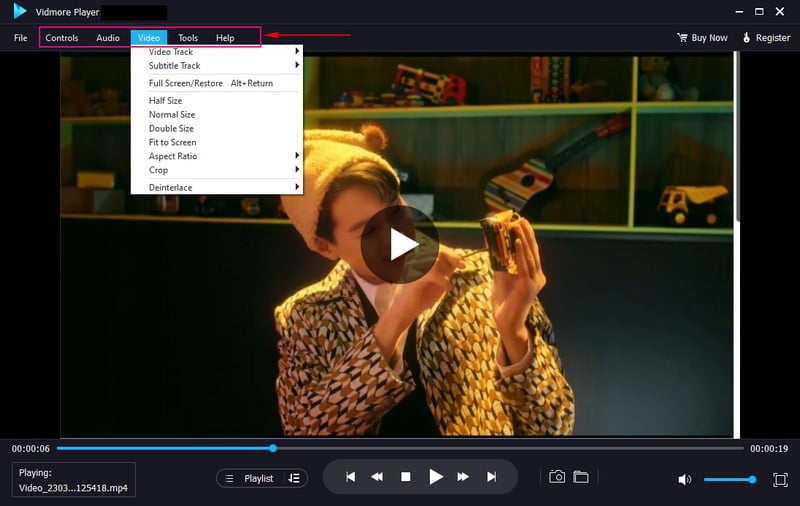
Paso 4. Dirígete al Cámara en la esquina inferior derecha de la pantalla para tomar una captura de pantalla del video. Después de eso, sus capturas de pantalla se guardarán automáticamente en su carpeta de escritorio.
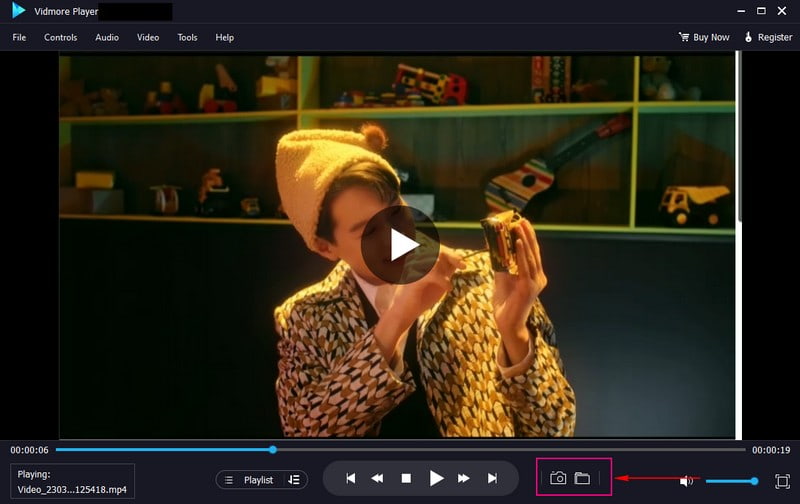
Paso 5. Puedes usar el Jugando botones debajo de la ventana del reproductor, como Tocar, Detenery más, para controlar su experiencia visual.
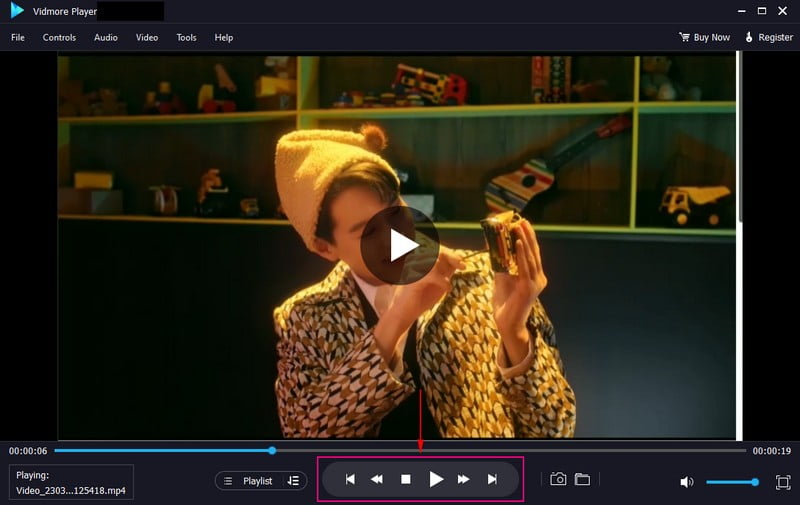
Parte 4. Preguntas frecuentes sobre Elmedia Video Player
¿Es Elmedia mejor que VLC?
Elmedia Video Player tiene una interfaz intuitiva y moderna que permite a los usuarios utilizar el programa rápidamente. Por el contrario, VLC parece obsoleto y puede ser difícil de navegar para los usuarios nuevos.
¿Es seguro usar Elmedia Player?
Los usuarios del reproductor de video no tienen preocupaciones de seguridad. Se debe a las actualizaciones constantes que mejoran la funcionalidad y el rendimiento para garantizar que las características de seguridad estén actualizadas. Con eso, Elmedia Player siempre es seguro de usar.
¿Elmedia Player es gratuito?
Elmedia Video Player tiene una versión gratuita y una versión de pago. Sin embargo, la versión gratuita tiene una funcionalidad limitada, mientras que la versión de pago tiene acceso a todas las funcionalidades básicas y avanzadas.
¿Cuánto cuesta Elmedia?
El paquete personal cuesta $19.95, el paquete familiar cuesta $39.95 y el paquete empresarial cuesta $29.95.
¿Elmedia puede descargar Youtube?
¡Sí! Elmedia es un reproductor de video con una función de descarga que permite a los usuarios descargar cualquier cosa de Youtube.
Conclusión
Ha aprendido información completa sobre Reproductor de vídeo Elmedia para Mac, repleto de funcionalidades básicas y avanzadas. Sin embargo, no está disponible en los sistemas operativos Windows. Por esa razón, puede usar Vidmore Player como su reproductor multimedia para sus dispositivos Windows. Proporciona todo lo que necesita; puede tomar el control de las opciones, ofrecer funcionalidades avanzadas y mejorar la experiencia de visualización.


